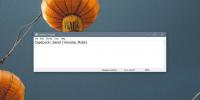विंडोज 7 या विंडोज 8 समस्या निवारण इतिहास देखें
क्या आप पीसी को निदान और ठीक करते समय आपके द्वारा किए गए कार्यों की जांच करने के लिए पूर्ण पीसी समस्या निवारण इतिहास देखना चाहते हैं? या, यदि आप सुनिश्चित नहीं हैं कि सिस्टम घटक के साथ किसी विशेष मुद्दे को हल करने के लिए आपने क्या कदम उठाए हैं, तो विंडोज आपको पीसी की समस्या निवारण के दौरान आपके द्वारा किए गए कार्यों की आसानी से जांच करने देता है। आप पहले से ही जानते होंगे कि विंडोज में ए समस्या निवारण ऐसी सुविधा जो आपको सामान्य पीसी समस्याओं का निदान करने और उन्हें ठीक करने की अनुमति देती है। यह सभी पीसी समस्या निवारण इतिहास को भी बचाता है, जिससे आप उन घटकों की जांच कर सकते हैं जिनके लिए आपने विंडोज समस्या निवारण क्रियाएं की थीं। विंडोज 7 या विंडोज 8 में समस्या निवारण इतिहास को देखने के लिए निम्नलिखित सरल चरणों से गुजरें।
विंडोज 8 में समस्या निवारण इतिहास को देखने के तरीके को समझाने के लिए इस पोस्ट को अपडेट किया गया है। लेख 30 मार्च 2012 को अपडेट किया गया था।
विंडोज 7 के लिए: सबसे पहले, क्लिक करें शुरू और चुनें कंट्रोल पैनल. नियंत्रण कक्ष में चुनें बड़े आइकन वहाँ से द्वारा देखें ड्रॉप डाउन विकल्प।
विंडोज 8 के लिए: प्रारंभ स्क्रीन पर, नियंत्रण कक्ष टाइप करें और इसे खोलने के लिए Enter दबाएं। अब, बड़े आइकन पर जाएं मोड देखें।

अब चुनें समस्या निवारण कंट्रोल पैनल में विकल्प।
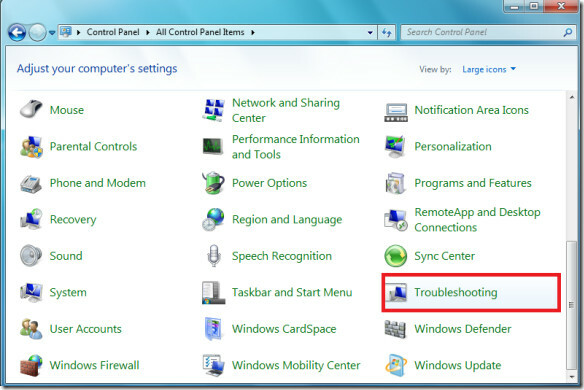
यहां समस्या निवारण संवाद बॉक्स के बाईं ओर स्तंभ में इतिहास देखें विकल्प चुनें।
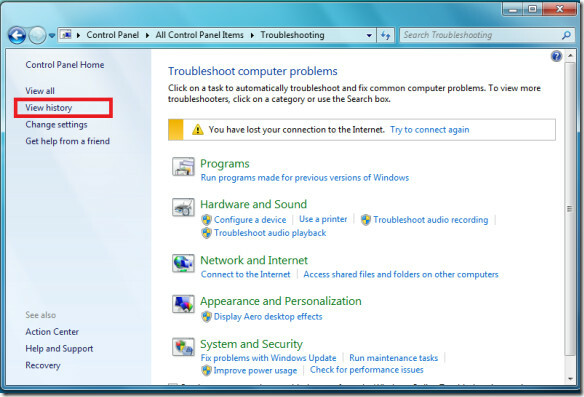
अब आपको उन सभी समस्या निवारण चरणों की एक सूची मिलेगी, जिन्हें आपने अपनाया था। मैंने हाल ही में नेटवर्क डायग्नोस्टिक यूटिलिटी का उपयोग किया है और यह सूची में दिखाई दे रहा है।

आप इस समस्या निवारण इतिहास को क्लिक करके भी साफ़ कर सकते हैं इतिहास मिटा दें बटन। का आनंद लें!
खोज
हाल के पोस्ट
विंडोज 10 पर कीबोर्ड शॉर्टकट के साथ सिस्टम वॉल्यूम म्यूट / अनम्यूट कैसे करें
कीबोर्ड, चाहे वे आंतरिक हों या बाहरी, दोनों ही मीडिया कुंजी के पूरे...
विंडोज 10 पर स्क्रीन पर छवि वॉटरमार्क कैसे जोड़ें
वॉटरमार्क सामग्री को चोरी होने से बचाने का एक अच्छा तरीका है। वॉटरम...
विंडोज 10 पर सिस्टम ट्रे क्लॉक को कैसे कस्टमाइज़ करें
अनुकूलन विकल्पों की बात करें तो विंडोज 10 बहुत ही बुनियादी है। आप ल...